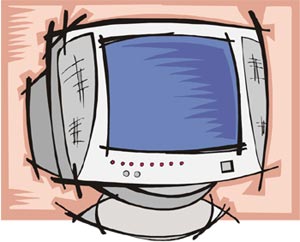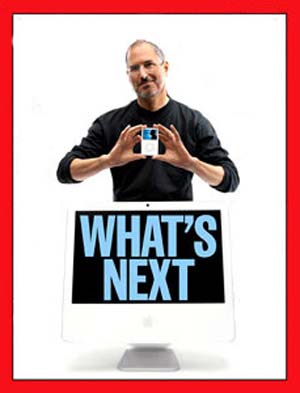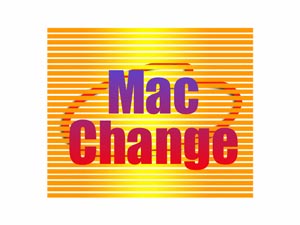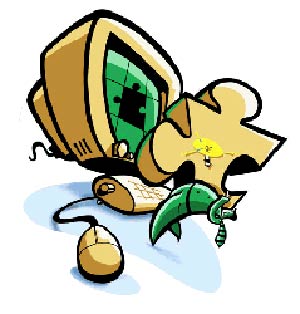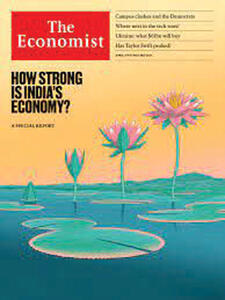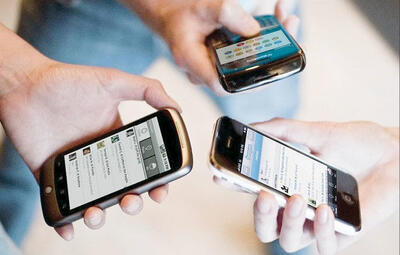شنبه, ۸ اردیبهشت, ۱۴۰۳ / 27 April, 2024
مجله ویستا
سرعت راه اندازی کامپیوتر خود را افزایش دهید

۱) تغییر در برنامه Setup کامپیوتر
ممکن است سخت افزار کامپیوتر شما موجب تاخیر زیادی در راه اندازی ویندوز شود. می توانید با ایجاد تغییراتی اندک در تنظیمات برنامه Setup کامپیوتر، این زمان را کاهش دهید. برای این منظور، مراحل زیر را طی کنید؛
ورود به Setup؛ روش های مختلفی برای انجام این کار وجود دارد اما معمولاً با پایین نگه داشتن دکمه Delete یا دکمه یی دیگر هنگام راه اندازی سیستم، این کار را انجام می دهند. بدین منظور به پیام های ظاهر شده روی صفحه نمایش در هنگام راه اندازی سیستم توجه کرده یا دفترچه راهنمای مادربورد یا PC خود را مطالعه کنید. تنظیمات مورد نظر شما، غالباً در زیر گروه ها قرار دارند و نام به کار رفته برای هر تنظیم بر حسب سیستم، متفاوت است، از این رو پیام های ظاهر شده را با دقت بخوانید تا گزینه های مربوطه و فرمان های پیمایش مناسب را بیابید.
آزمایش خودکار به هنگام روشن شدن؛ این گزینه را روی Fast یا Enabled تنظیم کنید تا هنگام راه اندازی، زمان به بررسی حافظه و سخت افزار اختصاص نیابد. با انجام این کار تنها مشکل این است که اگر در RAM یا مادربورد اشکالی باشد، شما متوجه آن نمی شوید.
جست وجوی فلاپی؛ اگر درایو فلاپی کامپیوتر شما به خوبی عمل می کند، لازم نیست در هر بار راه اندازی سیستم این مساله بررسی شود. بنابراین آن را در حالت Disabled قرار دهید.
درایو های :lDE به دنبال لیست کانال های اولیه و ثانویه lDE سیستم بگردید. اگر این گزینه ها در حالت Auto قرار داشته باشد، کامپیوتر شما هنگام راه اندازی، مدت زمانی را صرف شناسایی هر دستگاه lDE می کند. بنابراین بهتر است در کانال های lDE که از آنها استفاده نمی کنید، این گزینه را در حالت None قرار دهید.
۲) جست وجوی ویروس ها و برنامه های جاسوسی
برنامه های پنهانی و زیان آور غالباً هنگام راه اندازی سیستم بارگذاری می شوند و فرآیند راه اندازی را کند می کنند. با اسکن کردن سیستم، ویروس ها و برنامه های مزاحم را بیابید. اگر برنامه های ضد ویروس و ضد جاسوسی نصب نکرده باشید، با خطرات بسیاری رو به رو خواهید بود. با مراجعه به سایت آنلاین و
TrendتMicro (housecall.trendmicro.com)می توانید به صورت آنلاین و رایگان سیستم خود را بررسی کنید و از عدم وجود ویروس اطمینان یابید. برنامه Adaware نیز می تواند در از بین بردن نرم افزارهای جاسوسی و تبلیغاتی به شما کمک کند. همچنین می توانید از برنامه تشخیص دهنده آنلاین و رایگان PastScan که در آدرس www.pestscan.com است استفاده کنید.
۳) حذف برنامه های غیر ضروری
در ویندوز ۹۸، Me و XP می توانید مشاهده کنید که چه برنامه هایی به هنگام راه اندازی بارگذاری می شوند. برای این کار به منوی Start رفته و گزینه Run را انتخاب کنید، سپس عبارت msconfig را تایپ کرده و OK را بزنید. msconfig در ویندوز ۲۰۰۰ وجود ندارد اما می توانید به جای آن از برنامه هایی مانند Start up Control Panel استفاده کنید. سپس روی زبانه Start up کلیک کنید تا فهرستی از برنامه هایی را که هنگام راه اندازی بارگذاری می شوند، مشاهده کنید. کادرهایی را که در سمت چپ پنجره msconfig قرار دارند، از حالت علامت دار خارج کنید تا این برنامه ها دیگر بارگذاری نشوند. نام و مکان فایل ها به شما کمک می کند تا عملکرد آن برنامه ها را دریابید. در ویندوز XP برنامه msconfig زبانه یی به نام Services وجود دارد که برنامه های کاربردی دیگر و نیز اجزای سیستم عامل را نشان می دهد. برخی از آنها را می توانید غیرفعال کنید تا هنگام راه اندازی بارگذاری نشوند اما وجود برخی دیگر برای ویندوز ضروری هستند.
۴) تنظیم رجیستری
برنامه هایی مانند Reg Clean می توانند تنظیمات سخت افزار و نرم افزارهای منسوخ را از بین ببرند. Reg Clean برای نسخه های قدیمی ویندوز مناسب است، اما در ویندوز XP می توانید از برنامه های تجاری مانند Norton System Works محصول شرکت System و SystemSuite و اشتراک افزارهایی مانند Registry First Aid استفاده کنید.
۵) یکپارچه سازی هارددیسک
هارددیسک سیستم شما، غالباً فایل ها را فقط در یک مکان ذخیره نمی کند، بلکه بخش های فایل را در هر کجا که فضای خالی باشد، قرار می دهد. برنامه Sisk Defragmenter را در هر یک از درایوهای خود اجرا کنید تا فایل ها به صورت یکپارچه درآیند. این کار، هم موجب بهبود فرآیند راه اندازی و هم عملکرد کلی ویندوز خواهد شد. بدین منظور به منوی Start رفته و به ترتیب گزینه های Programs، Accessories، System Tools و Disk Defragmenter را انتخاب کنید. سپس نام درایو مورد نظر را انتخاب و روی Start کلیک کنید.
امید است با رعایت دقیق موارد ذکر شده بتوانید سرعت کامپیوتر خود را بهبود بخشید.
منبع؛maghaleh
منبع : روزنامه اعتماد
همچنین مشاهده کنید
نمایندگی زیمنس ایران فروش PLC S71200/300/400/1500 | درایو …
دریافت خدمات پرستاری در منزل
pameranian.com
پیچ و مهره پارس سهند
خرید میز و صندلی اداری
خرید بلیط هواپیما
گیت کنترل تردد
حجاب گشت ارشاد حماس ایران رئیس جمهور پاکستان رئیسی دولت سیزدهم مجلس شورای اسلامی کارگران رهبر انقلاب سریلانکا
کنکور سیل درمان تهران هواشناسی قم سازمان سنجش فضای مجازی اصفهان شهرداری تهران پلیس زنان
دلار قیمت دلار بانک مرکزی قیمت خودرو آفریقا تورم قیمت طلا بازار خودرو سایپا ایران خودرو ارز مسکن
پایتخت خانواده تلویزیون موسیقی ترانه علیدوستی فیلم سریال سینمای ایران مهران مدیری کتاب
کنکور ۱۴۰۳ عبدالرسول پورعباس
رژیم صهیونیستی اسرائیل فلسطین غزه آمریکا جنگ غزه روسیه چین طالبان اوکراین ایالات متحده آمریکا ترکیه
پرسپولیس فوتبال جام حذفی آلومینیوم اراک استقلال فوتسال بازی بارسلونا تیم ملی فوتسال ایران باشگاه پرسپولیس باشگاه استقلال تراکتور
هوش مصنوعی سامسونگ گوگل همراه اول ناسا الماس تسلا فیلترینگ نخبگان
مالاریا آلزایمر کاهش وزن سلامت روان زوال عقل داروخانه